Установка и настройка lxc контейнеров на Centos 7
Я давно хотел посмотреть какую-нибудь систему контейнеризации, отличную от docker, так как очень его не люблю. Решил в итоге остановиться для начала на lxc, познакомиться, рассказать вам, как установить и настроить lxc на CentOS 7. Впечатления у меня от него не однозначные, расскажу обо всем по порядку.
Содержание:
- 1 Введение
- 2 Настройка сети для LXC контейнеров
- 3 Установка LXC на CentOS 7
- 4 Создание и настройка lxc контейнеров
- 5 Проблемы и ошибки
- 5.1 Не устанавливается httpd
- 5.2 Зависает контейнер и нагружает cpu хоста
- 5.3 Не работает chronyd
- 6 Заключение
Введение

Не буду много писать о том, что такое контейнеры, чем они отличаются от виртуальных машин, и чем отличаются системы контейнеров (lxc, docker, openvz и др.) друг от друга. Все это можно найти в интернете на сайтах самих продуктов. Расскажу все своими словами.
- Главное отличие контейнера от виртуальной машины в том, что он запускается на том же уровне железа, что и хостовый сервер. Нет необходимости в виртуальных устройствах. Контейнер видит исходное железо. Это плюс к производительности. Используется ядро исходной системы и изоляция ресурсов внутри системы.
- Контейнер может масштабироваться по ресурсам до целого физического сервера. Например, контейнер может использовать тот же диск и файловую систему, что и хостовая машина. Нет необходимости разбивать диск на кусочки, как с виртуальными машинами и давать каждому по кусочку. В итоге, кто-то может свой диск вообще не использовать, а кому-то не хватит. С контейнерами можно поступить проще — все используют общий диск с хостом. Ограничений для диска как в виртуальной машине тем не менее все равно можно устанавливать. То же самое можно сделать с процессором и памятью.
Я почти не работал с контейнерами, кроме докера. С ним приходится работать только в связке с разработчиками. Для своих целей я его не использую, так как для моих задач он мне кажется неудобным. Не хочется сейчас здесь раскрывать эту тему, может быть в другой раз в статье о докер, если таковая будет. Но в целом докер я не люблю, особенно в продакшене.
Расскажу о том, почему мне захотелось посмотреть на контейнеры вместо виртуальных машин, которые использую повсеместно уже много лет.
- Как уже написал ранее, привлекает возможность использовать ресурсы хостовой машины напрямую. Взял системный диск с корнем / на 1Тб и все контейнеры его используют пока есть место.
- Легкий бэкап и доступ к файлам в контейнерах. Посмотреть файлы в контейнере можно просто зайдя в директорию контейнера с хостовой машины. Они все хранятся в открытом виде. Так их очень удобно бэкапить с помощью rsync, или каким-то другим способом.
- Легко копировать, разворачивать, управлять контейнерами. Они занимают мало места, можно руками с хоста поправить какой-то конфиг в системе контейнера.
Например, у меня есть достаточно мощные VDS серверы от timeweb. 2 ядра, 8 гигов, 150Гб диск. Иногда то, что там размещается, не использует полностью ресурсы виртуальной машины. Хочется как-то их занять, но при этом никак не затрагивать основные проекты на виртуальной машине. Иногда хочется какие-то тестовые среды создавать для сайтов и пробовать новые версии софта. Для этого надо отдельную виртуалку брать. Вместо этого я решил попробовать lxc контейнеры.
Использовать lxc контейнеры в плане сети можно двумя способами:
- Заказывать каждому контейнеру отдельный внешний IP, настраивать для контейнера bridge на реальном сетевом интерфейсе и выпускать его напрямую в интернет. Этот вариант подходит, если есть ip адреса или не жалко для них денег. Так работать удобнее всего.
- Настраивать виртуальный bridge, настраивать NAT и проброс портов с хостовой машины внутрь контейнеров. Не очень удобно, но тем не менее вполне рабочий вариант.
Я расскажу про оба способа, так как проверял и то и другое. Настраивать все будем на CentOS 7.
Если у вас еще нет своего сервера с CentOS 7, то рекомендую мои материалы на эту тему:
- Установка CentOS 7.
- Настройка CentOS 7.
Настройка сети для LXC контейнеров
Начнем с настройки сети для контейнеров. Нам понадобится пакет bridge-utils. Установим его:
# yum install bridge-utils
Настроим виртуальный бридж, который будут использовать только контейнеры внутри своей виртуальной сети — 10.1.1.1/24. Для этого создаем в директории /etc/sysconfig/network-scripts файл ifcfg-virbr0 следующего содержания:
# mcedit /etc/sysconfig/network-scripts/ifcfg-virbr0
DEVICE=virbr0
BOOTPROTO=static
IPADDR=10.1.1.1
NETMASK=255.255.255.0
ONBOOT=yes
TYPE=Bridge
NM_CONTROLLED=no
После изменения сетевых настроек лучше перезагрузиться. Проверим, что получилось:
# ip a
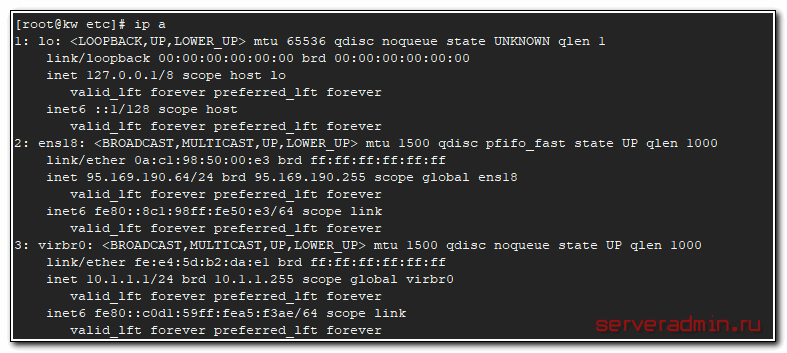
Дальше нам может помочь статья по настройке шлюза на centos, так как часть функционала шлюза нам нужно будет реализовать на хосте. А именно:
- Включить маршрутизацию пакетов между сетевыми интерфейсами
- Настроить NAT для виртуальной сети контейнера
- Настроить проброс портов в контейнеры
Включаем маршрутизацию пакетов. Для этого в файл /etc/sysctl.conf добавляем строку в самый конец:
net.ipv4.ip_forward = 1
Применяем изменение:
# sysctl -p
Теперь основное — настройка iptables. Вообще, она сходу не берется и чаще всего у людей возникают вопросы по работе, если настраивают первый раз. В CentOS 7 по-умолчанию установлен firewalld. Я не использую его и всегда отключаю. Не потому, что он плохой и неудобный, а потому, что привык работать с iptables напрямую, у меня много готовых конфигурация для него.
Отключаем firewalld:
# systemctl stop firewalld
# systemctl disable firewalld
Устанавливаем службы iptables:
# yum install iptables-services
Рисуем конфиг для iptables. Пример взял из статьи про настройку шлюза для локальной сети, только изменил адрес виртуальной сети и имя интерфейса. По сути нам нужно то же самое. Привожу конфиг с рабочего сервера:
# mcedit /etc/iptables.sh
#!/bin/bash
#
# Объявление переменных
export IPT="iptables"
# Интерфейс который смотрит в интернет
export WAN=ens18
export WAN_IP=95.169.190.64
# lxc сеть
export LAN1=virbr0
export LAN1_IP_RANGE=10.1.1.1/24
# Очистка всех цепочек iptables
$IPT -F
$IPT -F -t nat
$IPT -F -t mangle
$IPT -X
$IPT -t nat -X
$IPT -t mangle -X
# Установим политики по умолчанию для трафика, не соответствующего ни одному из правил
$IPT -P INPUT DROP
$IPT -P OUTPUT DROP
$IPT -P FORWARD DROP
# разрешаем локальный траффик для loopback
$IPT -A INPUT -i lo -j ACCEPT
$IPT -A OUTPUT -o lo -j ACCEPT
# Разрешаем исходящие соединения самого сервера
$IPT -A OUTPUT -o $WAN -j ACCEPT
# Разрешаем доступ из lxc наружу и обратно
$IPT -A FORWARD -i $LAN1 -o $WAN -j ACCEPT
$IPT -A FORWARD -i $WAN -o $LAN1 -j ACCEPT
$IPT -A INPUT -i $LAN1 -j ACCEPT
$IPT -A OUTPUT -o $LAN1 -j ACCEPT
# Включаем NAT
$IPT -t nat -A POSTROUTING -o $WAN -s $LAN1_IP_RANGE -j MASQUERADE
# Пробрасываем порты в контейнер lxc_centos
$IPT -t nat -A PREROUTING -p tcp --dport 23543 -i ${WAN} -j DNAT --to 10.1.1.2:22
$IPT -t nat -A PREROUTING -p tcp --dport 80 -i ${WAN} -j DNAT --to 10.1.1.2:80
$IPT -t nat -A PREROUTING -p tcp --dport 443 -i ${WAN} -j DNAT --to 10.1.1.2:443
# Состояние ESTABLISHED говорит о том, что это не первый пакет в соединении.
# Пропускать все уже инициированные соединения, а также дочерние от них
$IPT -A INPUT -p all -m state --state ESTABLISHED,RELATED -j ACCEPT
# Пропускать новые, а так же уже инициированные и их дочерние соединения
$IPT -A OUTPUT -p all -m state --state ESTABLISHED,RELATED -j ACCEPT
# Разрешить форвардинг для уже инициированных и их дочерних соединений
$IPT -A FORWARD -p all -m state --state ESTABLISHED,RELATED -j ACCEPT
# Включаем фрагментацию пакетов. Необходимо из за разных значений MTU
$IPT -I FORWARD -p tcp --tcp-flags SYN,RST SYN -j TCPMSS --clamp-mss-to-pmtu
# Отбрасывать все пакеты, которые не могут быть идентифицированы
# и поэтому не могут иметь определенного статуса.
$IPT -A INPUT -m state --state INVALID -j DROP
$IPT -A FORWARD -m state --state INVALID -j DROP
# Приводит к связыванию системных ресурсов, так что реальный
# обмен данными становится не возможным, обрубаем
$IPT -A INPUT -p tcp ! --syn -m state --state NEW -j DROP
$IPT -A OUTPUT -p tcp ! --syn -m state --state NEW -j DROP
# Рзрешаем пинги
$IPT -A INPUT -p icmp --icmp-type echo-reply -j ACCEPT
$IPT -A INPUT -p icmp --icmp-type destination-unreachable -j ACCEPT
$IPT -A INPUT -p icmp --icmp-type time-exceeded -j ACCEPT
$IPT -A INPUT -p icmp --icmp-type echo-request -j ACCEPT
# Открываем порт для ssh
$IPT -A INPUT -i $WAN -p tcp --dport 22 -j ACCEPT
# Записываем правила
/sbin/iptables-save > /etc/sysconfig/iptables
В моем примере показан проброс порта ssh, http и https внутрь контейнера с ip адресом 10.1.1.2. Дальше в примерах я его создам.
Делаем скрипт /etc/iptables.sh исполняемым:
# chmod 0740 /etc/iptables.sh
Запускаем iptables и добавляем в автозагрузку:
# systemctl start iptables.service
# systemctl enable iptables.service
Выполняем скрипт с правилами:
# /etc/iptables.sh
Проверяем установленные правила:
# iptables -L -v -n
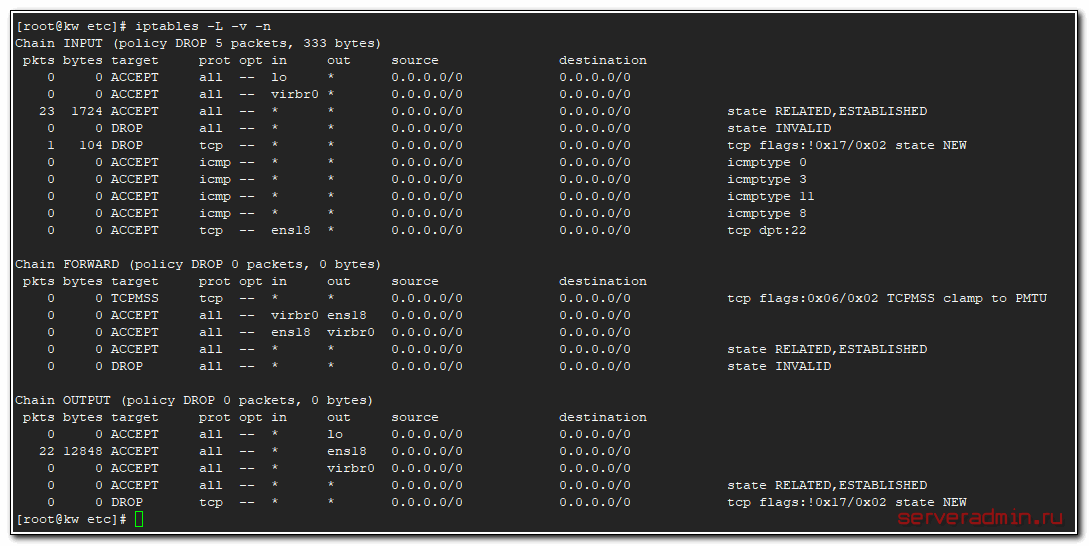
Проверяем NAT и проброс портов:
# iptables -L -v -n -t nat
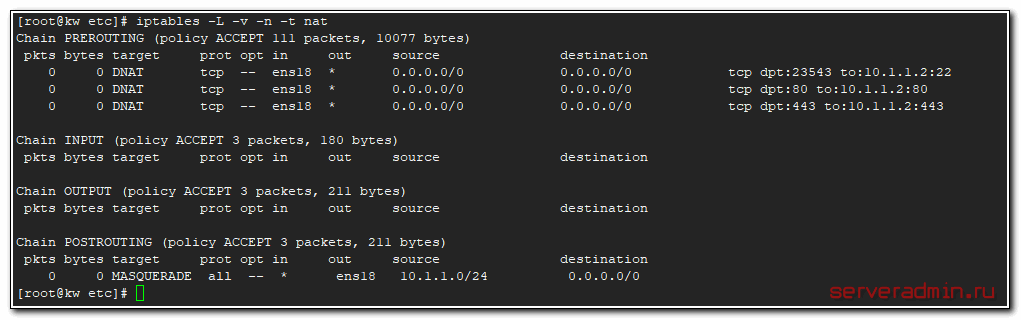
Это я разобрал пример, когда у контейнеров своя виртуальная сеть, без прямого доступа во внешнюю. Если же они будут бриджем выходить наружу с прямым ip, то iptables вообще трогать не надо. Достаточно включить маршрутизацию пакетов между интерфейсами, создать bridge и добавить туда реальный интерфейс сервера. Контейнерам подключать этот бридж. Работает так же, как и bridge в proxmox.
Создаем конфиг для нового бриджа:
# mcedit /etc/sysconfig/network-scripts/ifcfg-virbr1
DEVICE=virbr1
BOOTPROTO=static
IPADDR=192.168.13.25
NETMASK=255.255.255.0
GATEWAY=192.168.13.1
DNS1=192.168.13.1
ONBOOT=yes
TYPE=Bridge
NM_CONTROLLED=no
И приводим конфиг основного сетевого интерфейса к такому виду:
# mcedit /etc/sysconfig/network-scripts/ifcfg-eth0
TYPE=Ethernet
BOOTPROTO=none
DEVICE=eth0
ONBOOT=yes
NM_CONTROLLED=no
BRIDGE=virbr1
После изменения сетевых настроек сервер лучше перезагрузить. Будем считать, что с сетью разобрались и все настроили. Еще раз напоминаю:
- virbr0 — виртуальный бридж, который создает виртуальную локальную сеть для контейнеров. Выход во внешнюю сеть они осуществляют с помощью хоста, где настроен NAT и проброс портов с помощью iptables.
- virbr1 — бридж, который включает в себя реальный физический интерфейс хоста. С помощью этого бриджа контейнеры получают прямой доступ во внешнюю сеть.
Установка LXC на CentOS 7

Первым делом подключаем репозиторий epel:
# yum install epel-release
Теперь устанавливаем сам lxc:
# yum install debootstrap lxc lxc-templates lxc-extra
Проверим готовность системы к работе lxc:
# lxc-checkconfig
Все должно быть enable, кроме двух строк:
newuidmap is not installed
newgidmap is not installed
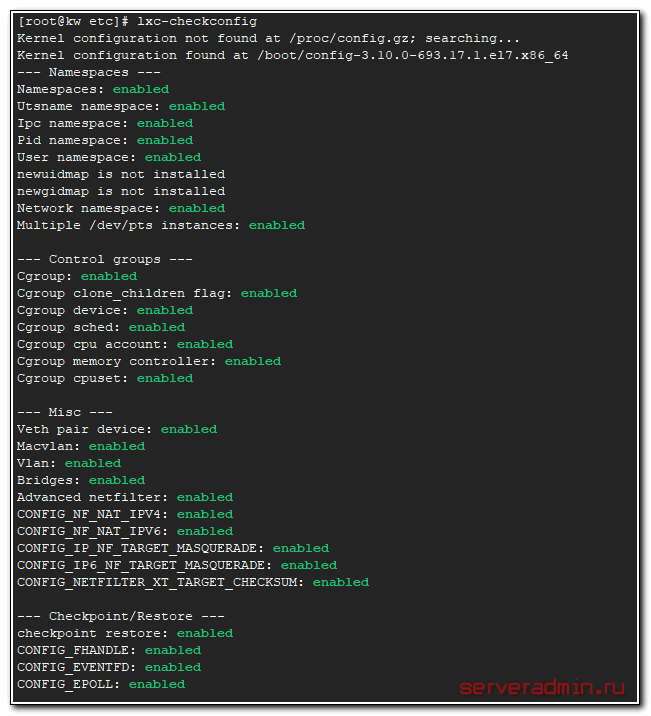
Запускаем lxc и добавляем в автозагрузку:
# systemctl start lxc
# systemctl enable lxc
Проверяем:
# systemctl status lxc
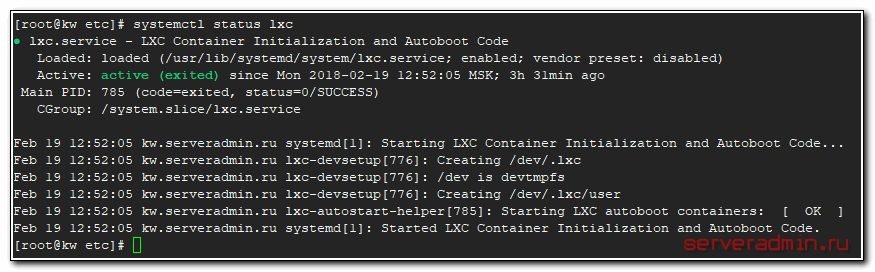
Все в порядке, lxc сервис установлен и запущен. Переходим к созданию и настройке контейнеров.
Создание и настройка lxc контейнеров
Создадим новый контейнер с названием lxc_centos под управлением системы centos.
# lxc-create -n lxc_centos -t centos
После ключа -t указывается название шаблона. Список доступных шаблонов для установки можно посмотреть в /usr/share/lxc/templates/
# ll /usr/share/lxc/templates
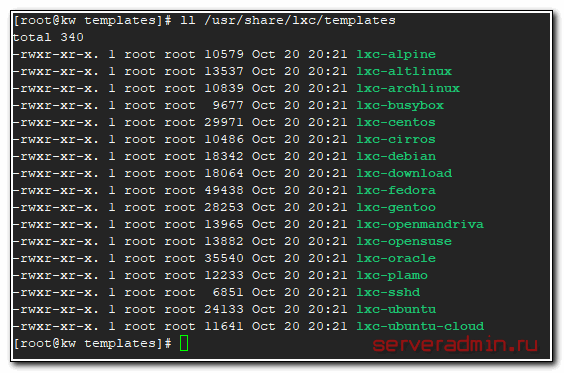
После установки контейнера, нам нужно указать свой root пароль к нему.
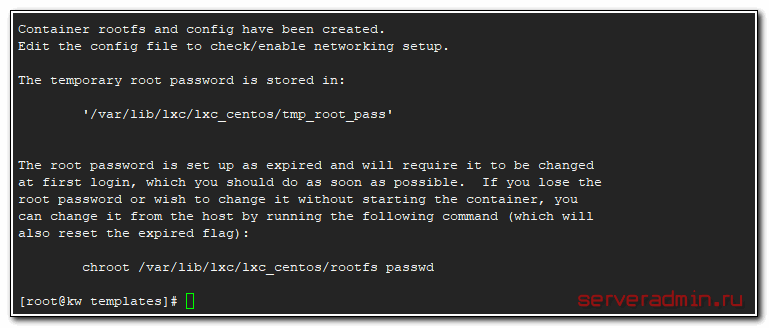
Для этого выполните в консоли команду и укажите новый пароль:
# chroot /var/lib/lxc/lxc_centos/rootfs passwd
Новый контейнер располагается по адресу /var/lib/lxc/lxc_centos. В этой директории лежит файл config. Приводим его к следующему виду:
lxc.network.type = veth
lxc.network.flags = up
lxc.network.link = virbr0
lxc.network.hwaddr = fe:89:c3:04:aa:38
lxc.rootfs = /var/lib/lxc/lxc_centos/rootfs
lxc.network.name = eth0
lxc.network.ipv4 = 10.1.1.2/24
lxc.network.ipv4.gateway = 10.1.1.1
lxc.include = /usr/share/lxc/config/centos.common.conf
lxc.arch = x86_64
lxc.utsname = lxc_centos
lxc.autodev = 1
Зададим некоторые сетевые настройки в самом контейнере. Добавим dns серверы в /etc/resolv.conf:
# mcedit /var/lib/lxc/lxc_centos/rootfs/etc/resolv.conf
nameserver 77.88.8.1
nameserver 8.8.4.4
Конфиг сетевого интерфейса приводим к следующему виду:
# mcedit /var/lib/lxc/lxc_centos/rootfs/etc/sysconfig/network-scripts/ifcfg-eth0
DEVICE=eth0
BOOTPROTO=none
ONBOOT=yes
HOSTNAME=lxc_centos
NM_CONTROLLED=no
TYPE=Ethernet
Настройка lxc контейнера завершена. Запускаем его:
# lxc-start -n lxc_centos -d
Посмотрим состояние контейнера:
# lxc-info -n lxc_centos
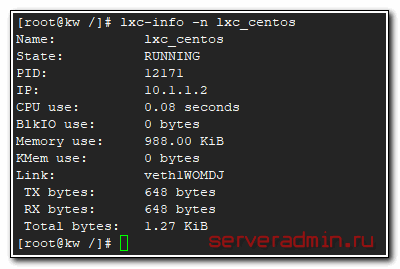
Подключаемся к консоли контейнера:
# lxc-console -n lxc_centos -t 0
Обращаю внимание на ключ -t 0. Если его не указать, то при подключении к консоли, вы будете пытаться подключиться к tty 1, на котором не будет никакого ответа. Вы увидите на экране:
Connected to tty 1
Type <Ctrl+a q> to exit the console, <Ctrl+a Ctrl+a> to enter Ctrl+a itself
Ничего сделать больше не сможете, кроме как отключиться, нажав сначала Ctrl+a, затем отдельно q. Обращаю на это внимание, так как не очевидно, как нужно набирать эту комбинацию. Ключом -t мы указываем нулевую консоль и успешно к ней подключаемся. Для возврата к хостовой системе, нужно нажать Ctrl+a, затем отдельно q.
Если после подключения к консоли контейнера вы не видите экрана приветствия, нажмите Enter на клавиатуре.
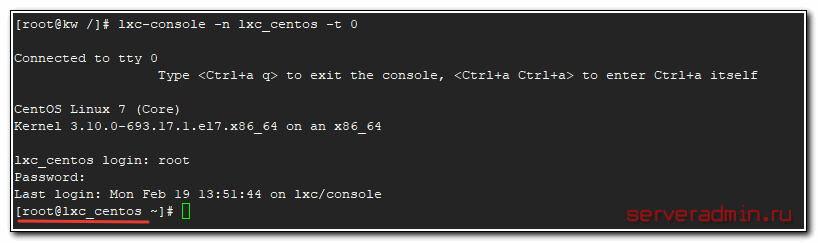
На этом настройка lxc контейнера с centos 7 закончена. Проверяйте сеть, должно быть все в порядке. Чтобы подключиться по ssh к контейнеру, необходимо подключиться к порту 23543 хоста. При условии, что вы взяли мой пример настройки iptables в самом начале.
Выше я привел пример использования виртуального бриджа virbr0 для контейнера. Если вы используете бридж с физическим интерфейсом для прямого доступа контейнера во внешнюю сеть, настройки контейнера будут следующие:
lxc.rootfs = /var/lib/lxc/lxc_centos/rootfs
lxc.network.type = veth
lxc.network.flags = up
lxc.network.link = virbr1
lxc.network.hwaddr = fe:89:c3:04:aa:38
lxc.network.name = eth0
lxc.network.ipv4 = 192.168.13.44/24
lxc.network.ipv4.gateway = 192.168.13.1
lxc.network.veth.pair = veth-01
lxc.include = /usr/share/lxc/config/centos.common.conf
lxc.arch = x86_64
lxc.utsname = lxc_centos
lxc.autodev = 1
В данном случае 192.168.13.0/24 — внешняя сеть для хоста. В моем случае это локальная сеть тестового окружения. Если у вас будет реальный ip адрес на бридже, то контейнеру понадобится еще один реальный внешний ip адрес.
Обращаю внимание на очень важный нюанс, который мне стоил нескольких часов разбирательств. Для написания этой статьи я использовал виртуальную машину на hyper-v, у которой единственный сетевой интерфейс был бриджем во внешнюю сеть. Когда я пробрасывал контейнер через этот интерфейс с помощью virbr1, у меня ничего не работало. Контейнер видел только хост и ничего за его пределами. Я многократно проверял настройки, но никак не мог понять, почему не работает.
Оказалось, что по-умолчанию, гипервизор выпускает во внешнюю сеть только те устройства, mac адреса которых он знает. В данном случае это только мак адрес виртуальной машины. Контейнеры же на этой машине имеют другие мак адреса, которые гипервизору неизвестны, и он не выпускал их пакеты во внешнюю сеть. Конкретно в hyper-v такое поведение можно изменить в свойствах сетевого адаптера виртуальной машины:
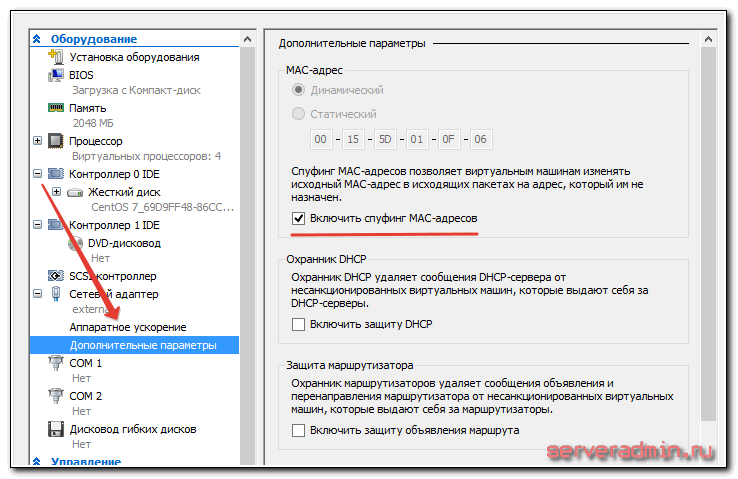
После этого бридж во внешнюю сеть нормально заработал и контейнеры получили в нее доступ. Такое же поведение будет на виртуальных машинах с proxmox. По-умолчанию, контейнеры не получат доступа во внешнюю сеть. У меня не было под рукой доступа к настройкам гипервизора proxmox на той машине, где я проверил. Не стал подробно разбираться, но имейте ввиду этот момент. C vmware, кстати, будет то же самое. Контейнеры не выйдут во внешнюю сеть.
Дальше пойдет рассказ о проблемах, с которыми я столкнулся в процессе работы с lxc контейнерами.
Проблемы и ошибки

Не устанавливается httpd
Сразу скажу, что в качестве хостовой системы и шаблонов для lxc контейнеров я использовал только centos. Возможно в других системах указанных мной ошибок не будет. Первое с чем сразу же столкнулся было невозможность установить пакет httpd. Была вот такая ошибка:
# yum install httpd
Running transaction
Installing : httpd-2.4.6-67.el7.centos.6.x86_64 1/1
Error unpacking rpm package httpd-2.4.6-67.el7.centos.6.x86_64
error: unpacking of archive failed on file /usr/sbin/suexec;5a8adbd2: cpio: cap_set_file
Verifying : httpd-2.4.6-67.el7.centos.6.x86_64 1/1
Failed:
httpd.x86_64 0:2.4.6-67.el7.centos.6
Complete!
В интернете полно информации по подобной ошибке в контейнерах centos. Она встречается не только в lxc, но и в docker. В докере ее каким-то образом в определенный момент исправили, в lxc до сих пор воспроизводится и я не уверен, что исправление будет.
Суть ошибки в том, что существуют некие ограничения ядра для работы file capabilities. Я не вникал подробно в эти file capabilities, не понимаю до конца сути ошибки, только поверхностно. Подробно ошибка разобрана тут — https://github.com/lxc/lxd/issues/1245. Так как решением проблемы предлагается перевести контейнер в privileged режим, когда хостовый рут и контейнерный имеют одинаковые системные id, то примерно понятно, в чем суть ошибки.
В общем, я не стал переводить контейнер в privileged режим, а поступил следующим образом. Зачрутился с хостовой машины в контейнер и установил httpd оттуда. Выполняем на хосте:
# chroot /var/lib/lxc/lxc_centos/rootfs
# yum install httpd
Теперь можно зайти в контейнер и проверить, что httpd установлен и нормально работает. Это рабочее решение, когда вы администратор и хоста и контейнеров. Но если вы кому-то отдаете контейнеры под управление, то либо вам придется самим решать ошибки владельцев контейнеров, либо искать какое-то другое решение.
Зависает контейнер и нагружает cpu хоста
Следующая неприятная ошибка, с которой столкнулся сразу же после начала тестирования lxc контейнеров. Контейнер через несколько минут после запуска зависал. Я не мог его ни остановить, ни удалить. При этом на самом хосте процесс /usr/lib/systemd/systemd-journald на 100% нагружал одно ядро cpu.
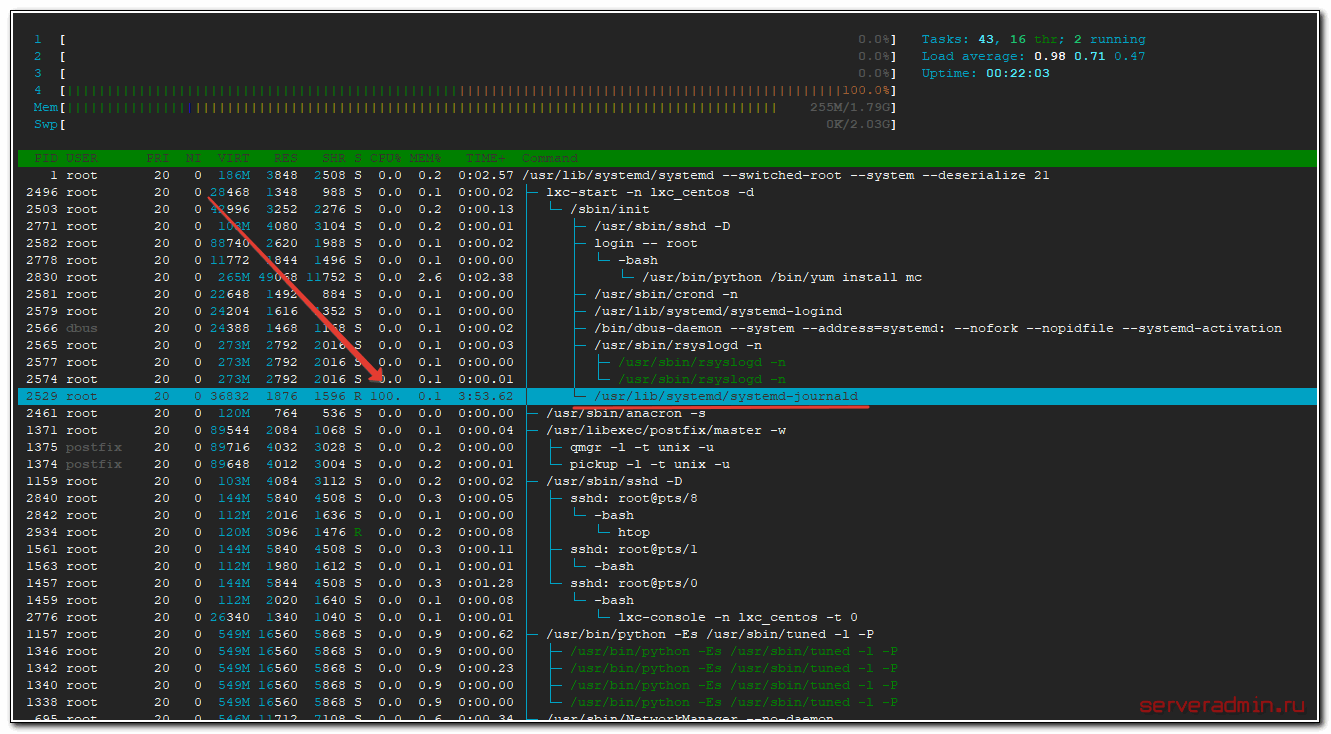
Решение проблемы следующее. Добавляем в конфиг контейнера параметр:
lxc.kmsg = 0
Перезапускаем контейнер. Заходим в него и удаляем /dev/kmsg (именно в контейнере, не на хосте!!!)
# rm -f /dev/kmsg
После этого контейнеры стали работать стабильно и перестали зависать. Я установил bitrix-env и развернул сайт. Все заработало без проблем с нормальной скоростью.
Не работает chronyd
После установки и запуска chronyd в lxc контейнере с centos 7 получаем ошибку:
ConditionCapability=CAP_SYS_TIME was not met
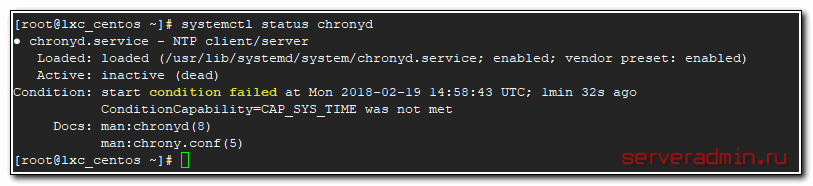
Тут я уже немного утомился ковыряться в ошибках lxc и понял, что не хочу использовать в работе эти контейнеры. Но все же собрался с силами и погуглил еще немного. Как оказалось, это не ошибка, это ограничение работы в контейнере. Условием работы chronyd является доступ к системному вызову adjtimex(). У контейнера в не privileged режиме нет этого доступа, поэтому он и не запускается.
Контролирует эту ситуацию параметр
ConditionCapability=CAP_SYS_TIME
в конфиге systemd службы chronyd в контейнере — /etc/systemd/system/multi-user.target.wants/chronyd.service. Если убрать этот параметр и запустить службу, получим ошибку:
adjtimex(0x8001) failed : Operation not permitted
В общем, контейнер без привилегированного режима управлять временем не может. Это архитектурная особенность работы контейнеров, с этим ничего не поделать. Надо на хосте следить за временем.
Заключение
Я сделал небольшой обзор возможностей lxc контейнеров. Не затронул такие вопросы как ограничение ресурсов, бэкап и восстановление контейнеров. Я еще не тестировал это, поэтому не хочется писать о том, что сам еще не пробовал, а зафиксировать уже полученные знания хочется.
В целом, вывод по lxc неоднозначный. С одной стороны, вроде все удобно и даже работает. Но с дугой стороны, такие нерешенные проблемы, как зависание контейнеров мне не понятны. Почему оно не заработало из коробки — не ясно. Кроме того, периодически я получал зависания таких команд как lxc-info. Хочешь получить инфу по контейнеру, а в ответ тишина. Просто висит команда в консоли и не выводит ничего. Оставлял на час — без изменений. После перезапуска контейнера показывает нормально. Такие явные ошибки очень настораживают и предостерегают от использования в продакшене.
Потестирую дальше на своих небольших проектах. Если все будет нормально, то дополню статью новым материалом. В принципе, если дальше будет работать стабильно, можно кое-где использовать. В целом, контейнеры очень интересная технология, которая будет отличным дополнением виртуальным машинам, особенно если весь хост используется для однотипной нагрузки, к примеру, под web сайты. Можно их безопасно изолировать с минимальным оверхедом по ресурсам, чего не скажешь о виртуальных машинах даже в минимальной конфигурации.
Если у вас есть опыт работы с lxc или какими-то другими контейнерами, но не докером, я с ним сам много работал и в целом знаком, прошу поделиться в комментариях.
- Установка Elastix с созданием raid 1
- Zabbix настройка мониторинга температуры
- Подключить repo epel, rpmforge и другие репозитории в CentOS
- Установка CentOS 7
- Настройка web сервера в CentOS 7
- Настроить openvpn на CentOS 7
- Unison — настройка двухсторонней синхронизации файлов
- Установка Bind 9 (named) в CentOS 7
- Как выключить удаленный windows и linux сервер
- Настройка iptables в CentOS 7




